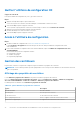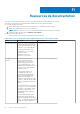Users Guide
Table Of Contents
- Guide de l’utilisateur de l’adaptateur de bus hôte Dell Technologies HBA355i et HBA355e
- Table des matières
- Dell HBA355i et Dell HBA355e
- Dell HBA355i
- Carte avant Dell HBA355i
- Dell HBA355e
- Caractéristiques techniques des cartes Dell HBA355i et Dell HBA355e
- Systèmes PowerEdge pris en charge par Dell HBA355i
- Systèmes PowerEdge pris en charge par Dell HBA355e
- Systèmes d’exploitation pris en charge par les cartes Dell HBA355i et Dell HBA355e
- Prise en charge des boîtiers MD1400 et MD1420 pour la carte Dell HBA355e
- Matrice de support des ports pour une configuration à double chemin sur un même boîtier MD1400 ou MD1420
- Prise en charge du boîtier ME484 pour la carte Dell HBA355e
- Matrice de support des ports pour une configuration à double chemin sur le même boîtier ME484
- Prise en charge des lecteurs de bande pour Dell HBA355e
- Applications prises en charge par Dell HBA355i et Dell HBA355e
- Prise en charge de boîtiers pour la carte Dell HBA355e
- Fonctionnalités des cartes Dell HBA355i et Dell HBA355e
- Installation et retrait des cartes
- Consignes de sécurité
- Avant d’intervenir à l’intérieur de votre système
- Après une intervention à l’intérieur de votre système
- Retrait de l’adaptateur Dell HBA355i
- Installation de l’adaptateur Dell HBA355i
- Retrait de la carte avant Dell HBA355i
- Installation de la carte avant Dell HBA355i
- Retrait de l’adaptateur Dell HBA355e
- Installation de l’adaptateur Dell HBA355e
- Connexion de la carte Dell HBA355e au boîtier de stockage
- Prise en charge des pilotes pour les cartes Dell HBA355i et Dell HBA355e
- Création d’un support de pilotes de périphériques
- Installation des pilotes Windows
- Installation du pilote des cartes Dell HBA355i et Dell HBA355e en même temps qu’une nouvelle installation de Windows Server 2016 ou version supérieure
- Installation du pilote des cartes Dell HBA355i et Dell HBA355e sur un système où Windows Server 2016 ou une version supérieure est déjà installée
- Mise à jour du pilote des cartes Dell HBA355i et Dell HBA355e, s’exécutant sur Windows Server 2016 et versions supérieures
- Installation du pilote Linux
- Chargement du pilote lors de l’installation d’un système d’exploitation
- Gestion des cartes Dell HBA355i et Dell HBA355e à l’aide de l’utilitaire de configuration HII
- Mise à jour du firmware de Dell HBA355i et Dell HBA355e
- Obtention d’aide
- Dépannage
- Problèmes recensés
- VendorID et ProductID pour les lecteurs de bande
- Partition réservée au système après l’installation de Windows
- Les paramètres d’appareil dans HII affichent des informations sur les logements PCIe
- Des RSOD intermittents s’affichent lorsqu’un disque défectueux est connecté à HBA
- Sélection du disque pour l’installation du système d’exploitation en mode hérité
- Message de modification de la configuration de l’adaptateur
- Image du firmware incompatible lors de l’utilisation d’une charge utile incorrecte
- Disques supplémentaires affichés dans l’interface de ligne de commande
- Problèmes recensés
- Ressources de documentation
Quitter l’utilitaire de configuration HII
À propos de cette tâche
Pour quitter l’utilitaire de configuration HII (Ctrl+C), procédez comme suit :
Étapes
1. Appuyez sur Échap dans n’importe quel écran du menu.
Si vous n’avez qu’un seul contrôleur, une boîte de dialogue vous demande de confirmer votre choix.
2. Sélectionnez OK pour quitter et appuyez sur Entrée.
Si votre système comporte plusieurs contrôleurs, la touche Échap vous amène à l’écran Sélection de contrôleur.
3. Appuyez de nouveau sur Échap pour atteindre l’écran de fermeture.
Une boîte de dialogue vous invite à confirmer votre choix.
4. Sélectionnez OK pour quitter et appuyez sur Entrée.
Accès à l’utilitaire de configuration
Étapes
1. Accédez à l’utilitaire de configuration HII. Voir Accès à l’utilitaire de configuration HII.
L’écran Paramètres de l’appareil affiche la liste des ports de carte NIC ainsi que l’utilitaire de configuration de la carte
avant Dell HBA355i.
2. Pour accéder à l’utilitaire de configuration de la carte avant Dell HBA355i, cliquez sur Utilitaire de configuration de la carte
avant Dell HBA355i.
La liste suivante des options de configuration s’affiche :
● Propriétés du contrôleur
● Actualiser la topologie
● Propriétés de périphérique
Gestion des contrôleurs
La gestion des contrôleurs vous permet de configurer, de gérer et d’afficher les propriétés des contrôleurs.
REMARQUE :
Suivez la même procédure que celle expliquée dans cette section pour la carte HBA355e en sélectionnant le nom de la
carte correspondante.
Affichage des propriétés du contrôleur
L’écran Afficher les propriétés du contrôleur vous permet de visualiser les propriétés du contrôleur.
Dans l’écran Menu principal de la configuration du système, cliquez sur Paramètres des appareils > Utilitaire de configuration
de la carte avant Dell HBA355i > Gestion des contrôleurs > Afficher les propriétés du contrôleur
Le tableau présente les détails de l’écran Afficher les propriétés du contrôleur :
Tableau 5. Options Afficher les propriétés du contrôleur
Option Description
Nom du contrôleur Nom du contrôleur
Nom de la puce Nom de la puce du contrôleur
ID de révision de PCI ID de révision de PCI du contrôleur
Bus PCI:périphérique:fonction Bus PCI : appareil : format de la fonction du contrôleur
Fournisseur PCI: périphérique ID d’appareil et de fournisseur PCI du contrôleur
32 Gestion des cartes Dell HBA355i et Dell HBA355e à l’aide de l’utilitaire de configuration HII